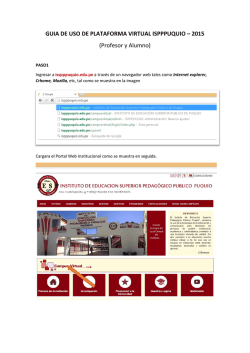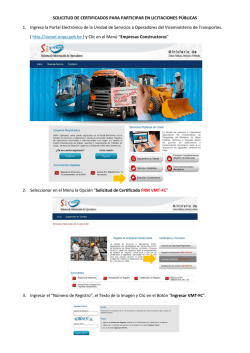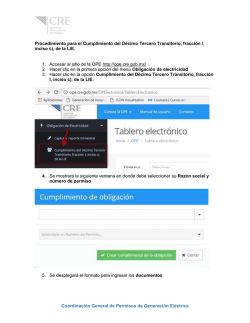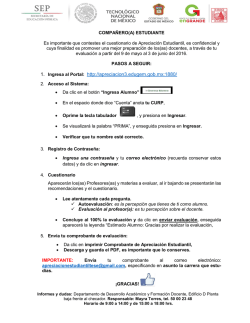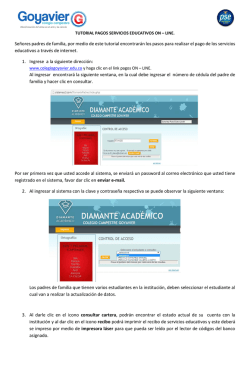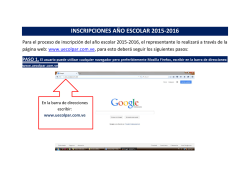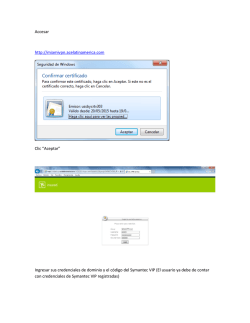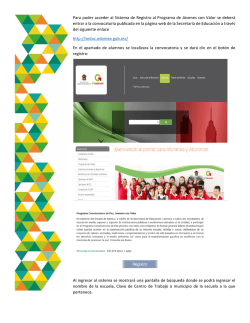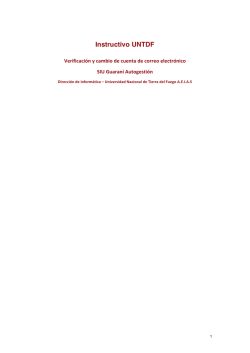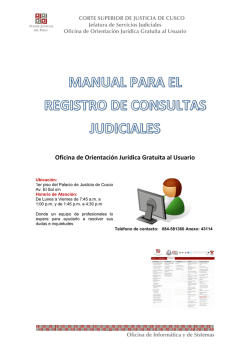Manual de usuario - Laboratorios UMET
Manual de usuario - registro de uso de laboratorio ESTUDIANTE Para poder ingresar al Sistema de Registro del Laboratorio se deberá acceder digitando en el navegador web Google Ghrome: www.umetlab.com/registro/ . Mostrará como pantalla principal el LOGIN, donde se solicita la Cedula y Clave en caso de estar registrado. Si el usuario en este caso el estudiante no está registrado, deberá hacerlo dando clic en: NUEVO USUARIO, aparece la pantalla de registro, donde es obligatorio llenar todos los campos respectivamente. CAMPOS A LLENAR: Email: Se debe colocar el email o correo del usuario, por ejemplo: [email protected]. CEDULA: Se ingresa la cedula respectiva del usuario, esta validado para ingresar solo datos correctos. NOMBRE: Ingresar sus dos nombres del usuario, hacer hincapié de registrar sus nombres completos. APELLIDO: Ingresar sus dos apellidos del usuario, hacer hincapié de registrar sus nombres completos. NUMERO: Se debe colocar un número de teléfono valido de preferencia celular del usuario, el sistema valida solo datos correctos. CLAVE: Se debe colocar una clave valida, que comprenda caracteres alfabéticos, y números mayores a 8 dígitos, ejemplo: Umetlab12. El campo REPETIR CLAVE se debe escribir otra vez la clave, el sistema valida la confirmación de la clave automáticamente con el campo anterior. CARRERA: Se debe escoger la carrera a cual pertenece el usuario, y activar la casilla Acepto y quiere visualizar el Manual de Usuario puede observarlo dando clic en el enlace; y terminar el registro dando clic en Registro. RECUPERAR CLAVE Si el usuario, olvido la clave de inicio de sesión, deberá acceder a la opción: OLVIDE MI CLAVE. Donde debe ingresar el correo respectivo para el reenvió de la contraseña. SISTEMA UMET LABORATORIOS Una vez logeado el usuario dentro del Sistema, se presenta varias opciones como: MATERIAS, se visualizará las asignaturas que están ofertadas para utilización del laboratorio, el estudiante debe habilitar en la que se encuentra matriculado para después se le pueda desplegar y elegir los campos requeridos en la opción Lista de Asistencia. Como se mencionó anteriormente la opción que se desplegara dependerá exclusivamente de la habilitación de las opciones que realizo el estudiante anteriormente. También dispone la opción de que herramientas o programas informáticos se usan en cada carrera y dentro del laboratorio por parte del estudiante y de la indicación del profesor. Y por último el estudiante debe escoger el curso donde está matriculado y para finalizar clic en: Enviar Una vez que han dado clic en el botón enviar, el sistema automáticamente cerrará la sesión del sistema y así el estudiante podrá trabajar en las clases del docente. OBSERVACIÓN: El registro de usuario solo se lo podrá realizar una sola vez por materia.
© Copyright 2024